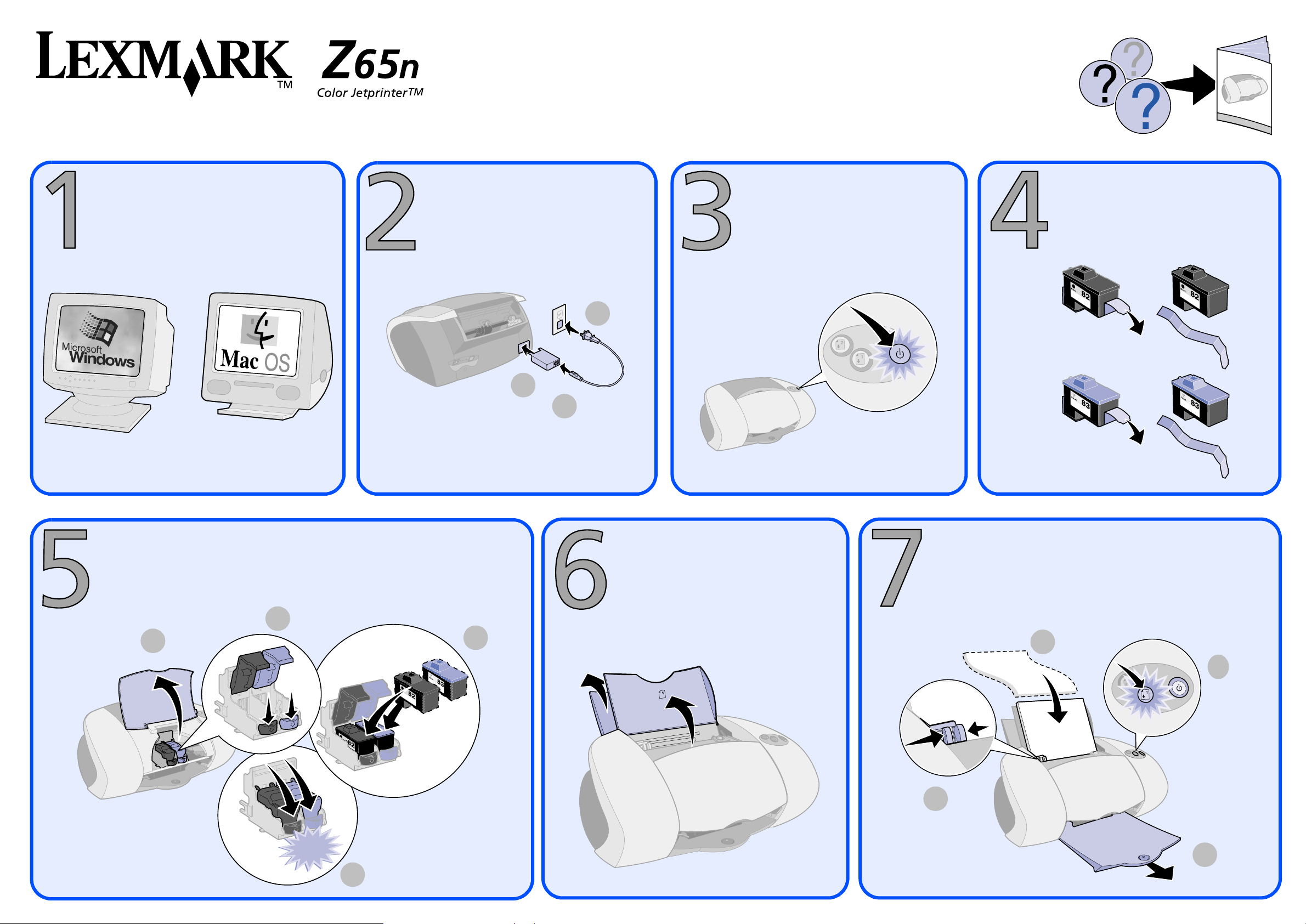
www.lexmark.com
Informace o bezpečnosti a nápovědu najdete v
uživatelské příručce.
Ujistěte se, že je počítač zapnutý.
Připojte zdroj napájení.
1
Ověřte, že svítí kontrolka napájení.
Sejměte nálepku a ochrannou
pásku.
3
2
Otevřete přední kryt tiskárny a nainstalujte kazety.
2
1
KLAP
4
Otevřete oba zásobníky papíru. Založte obyčejný papír do zásobníku 1 (přední).
3
1
4
2
3
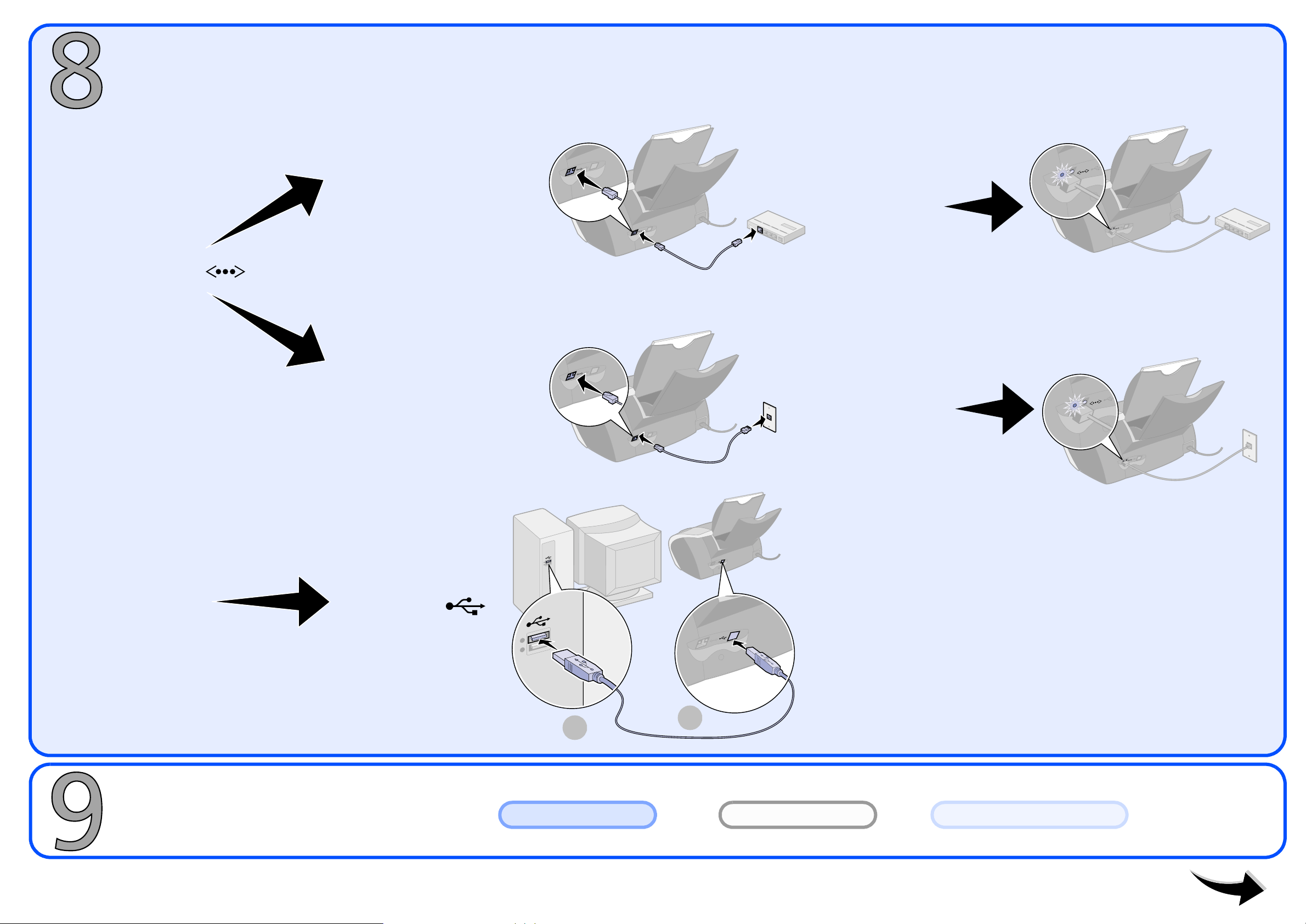
Připojte tiskárnu k síti Ethernet nebo k počítači.
Připojení k rozbočovači
RJ-45 (kategorie 5)
Sí ″Ethernet″
nebo
Zkontrolujte, zda svítí sí″ová kontrolka.
Připojení do zásuvky sítě
RJ-45 (kategorie 5)
Zkontrolujte, zda svítí sí″ová kontrolka.
Počítač
Postupujte podle kroků pro příslušný operační systém.
Vytištěno na recyklovaném papíru. 12/01
P/N ####### EC ######
© Copyright 2001 Lexmark International, Inc. Všechna práva vyhrazena.
USB
1
2
Windows Mac OS X 10.0.3 – 10.1Mac OS 8.6 – 9.2
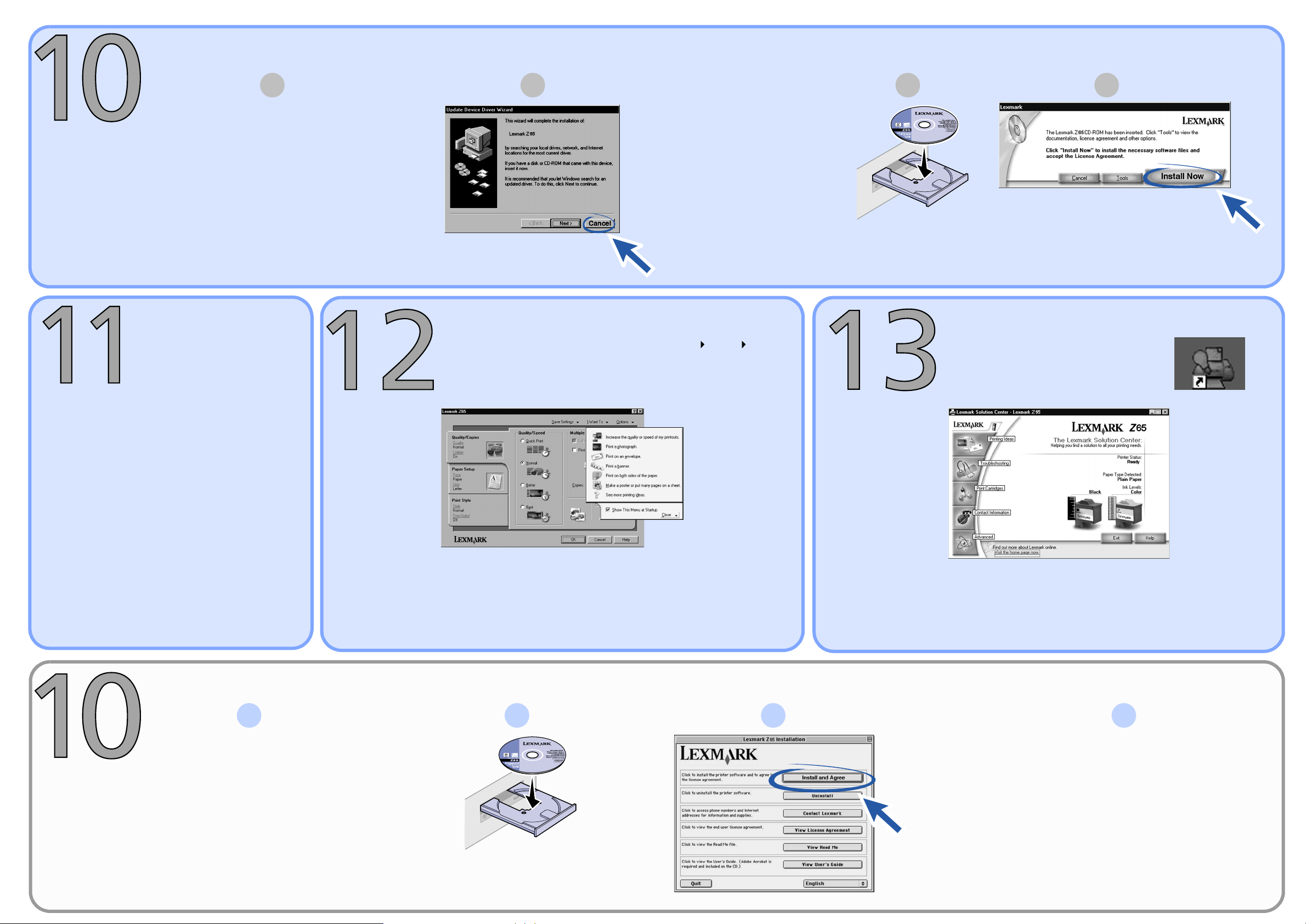
Windows
1 2 3 4
Připojení k síti: vyhledejte informace v
uživatelské příručce
Postupujte podle pokynů na obrazovce.
Nápovědu najdete v uživatelské příručce.
Připojení kabelem USB:
klepněte na tlačítko Storno.
Otevřete dokument. Vyberte příkaz Soubor Tisk
Vlastnosti.
Na pracovní ploše poklepejte na
následující ikonu:
Nyní upravte nastavení tiskárny a spusťte tisk.
Mac OS 8.6 – 9.2
1 2 3 4
Připojení k síti: vyhledejte informace v
uživatelské příručce.
Zde můžete zobrazit další informace o tiskárně.
Postupujte podle pokynů na obrazovce.
Nápovědu najdete v uživatelské příručce.
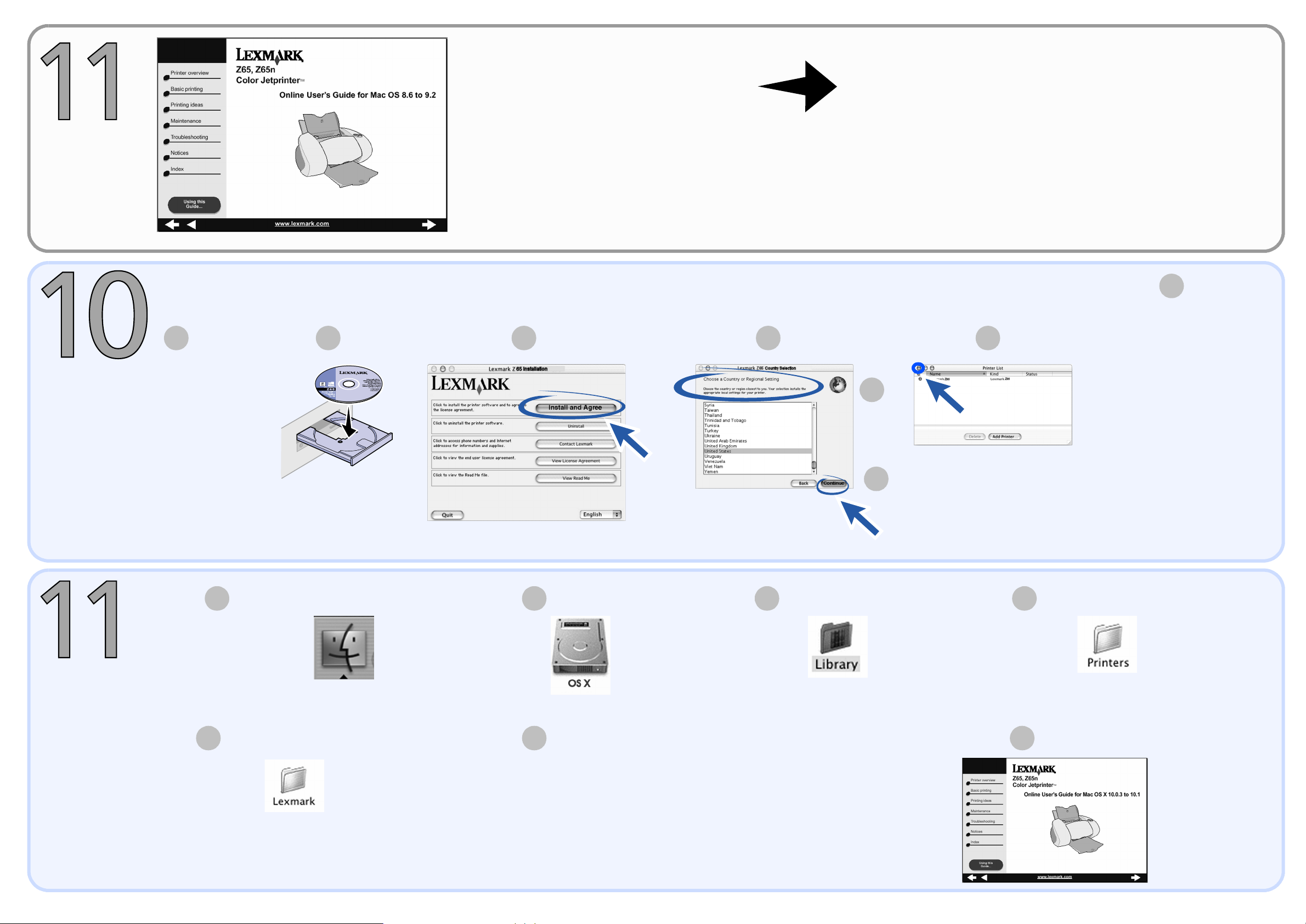
Zde můžete zobrazit další informace o
tiskárně.
Mac OS X 10.0.3 – 10.1
Na pracovní ploše poklepejte na ikonu tiskárny Lexmark Z65.
Poklepejte na ikonu Uživatelská příručka Lexmark Z65.pdf.
6
1 2 3 4 5
Připojení k síti: vyhledejte
informace v Uživatelské příručce
1 2 3
V prostředí Dock
klepněte na ikonu:
Poklepejte na
ikonu:
Poklepejte na
ikonu:
Postupujte podle pokynů na
obrazovce. Nápovědu najdete
v uživatelské příručce.
a
b
Klepněte na červené
tlačítko pro uzavření.
4
Poklepejte na
ikonu:
5
Poklepejte na
ikonu:
6
Poklepejte na ikonu Uživatelská příručka
Lexmark Z65.pdf.
7
